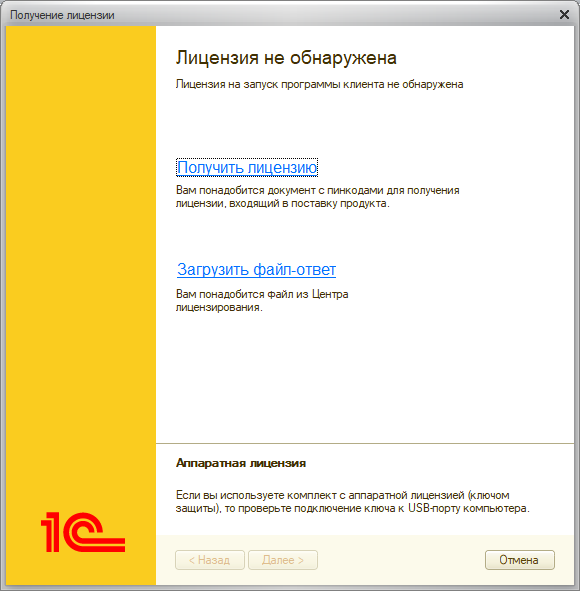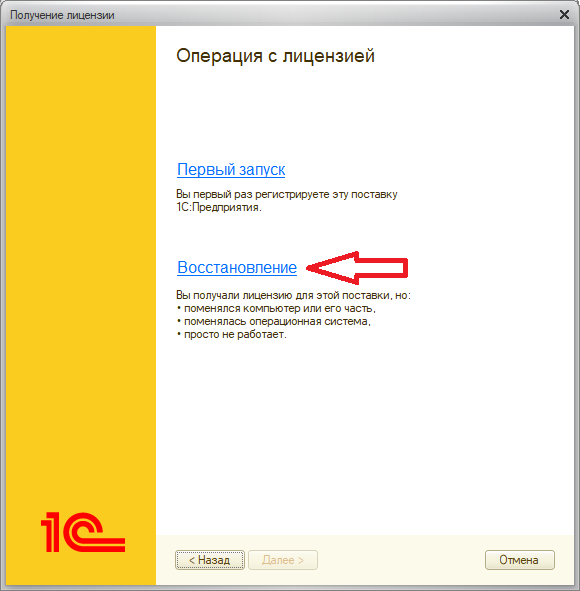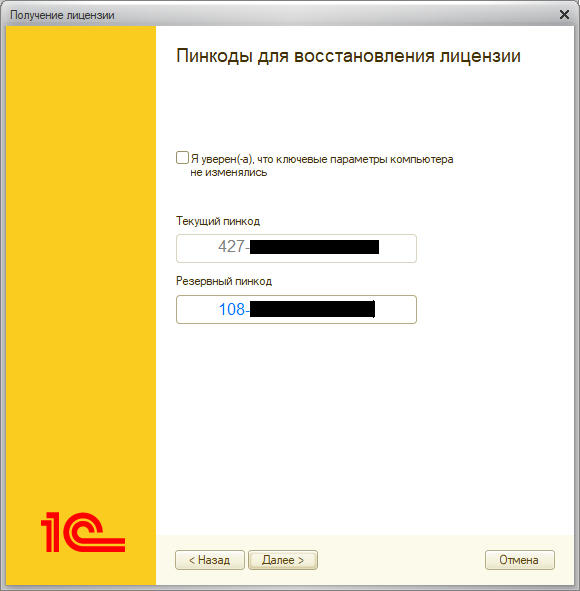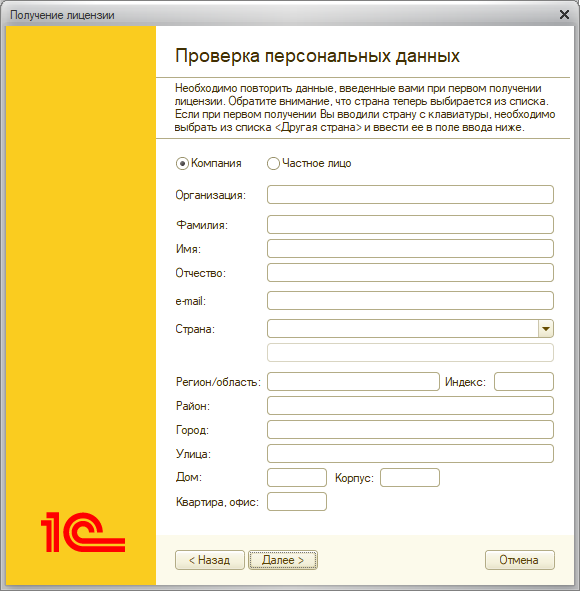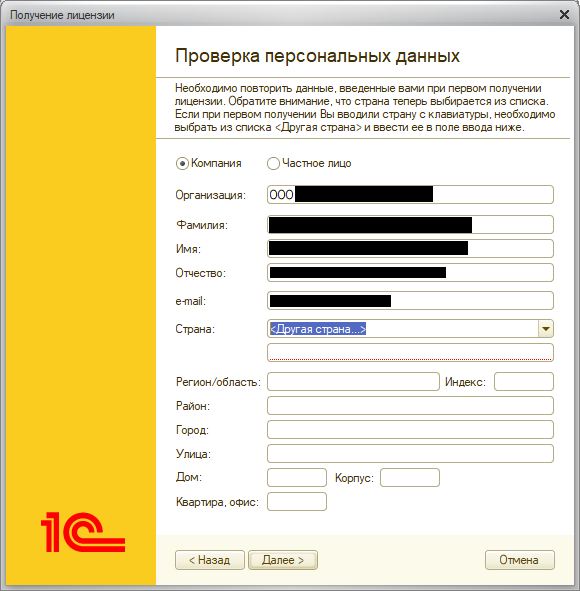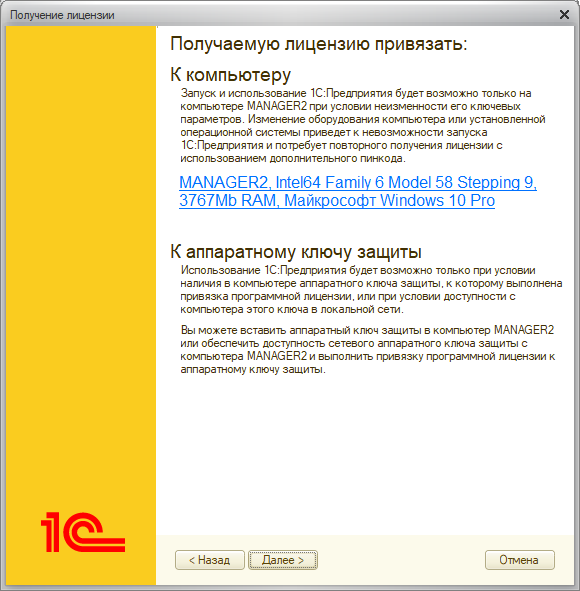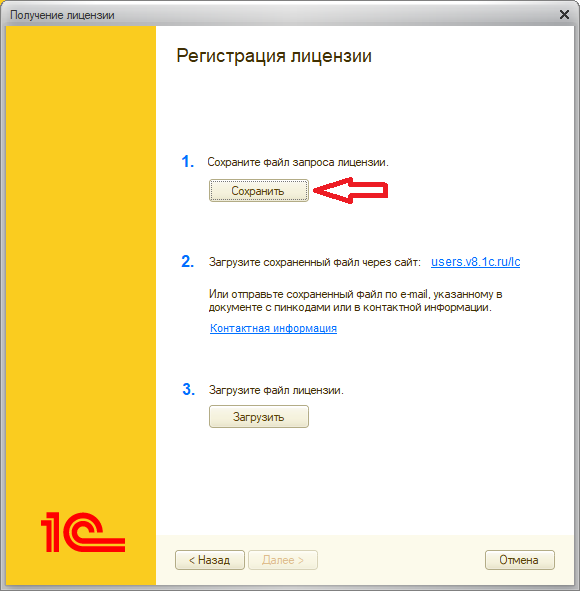В целях предотвращения пиратского использования программных продуктов 1С, фирма 1С использует два вида защиты своих программ: аппаратную (с помощью ключа USB) и программную (с помощью пинкодов). Если с аппаратной защитой почти не возникает проблем при использовании, то с программной лицензией очень часто возникают проблемы при изменении параметров компьютера или обновлении платформы 1С.
При этом на экране монитора выходит следующее сообщение:
В этой статье мы расскажем процесс восстановления программной лицензии 1С.
А в дальнейшем, чтобы избежать возникновения таких проблем и:
- - быть защищенными от всевозможных "кодировщиков-вымогателей", кодирующих все важные данные на компьютере;
- - сэкономить на услугах системного администратора и затратах на настройку общего доступа, обновление и резервное копирование программ 1С и т.д.;
- - периодически экономить на обновлении компьютерного парка вследствии постоянно возрастающих запросов на мощности компьютеров;
- - быть мобильными, иметь доступ к своим базам 1С с любой точки мира
мы категорически рекомендуем работать в 1С, используя облачные технологии. Такие, как 1С:фреш и 1С:ГРМ.
Если у Вас возникнут вопросы по нюансам работы в 1С с использованием облачных технологий, МЫ С РАДОСТЬЮ ВАМ ВСЕ РАССКАЖЕМ И ОБЪЯСНИМ.
Теперь перейдем к решению проблемы с программной лицензией 1С.
Чтобы провести все дальнейшие манипуляции, Вам понадобится лист с пин-кодами программной лицензии.
В окне получения лицензии щелкаем по надписи "Получить лицензию".
Вводим Номер комплекта и Пинкод. Пинкод тот, который использовался при последней активации лицензии 1С!
Затем программа попросит Вас ввести данные с точностью до знаков препинания, которые вводились при первоначальной активации лицензии 1С. Если Вы вдруг не помните, что Вы вводили в первый раз, то отожмите в окошке флажок Автоматическое получение.
После этого жмем Далее
Затем Восстановление
Если операционная система или железо системного блока поменялись, то отжимаем флажок Я уверен(-а), что ключевые параметры компьютера не изменялись и вводим резервный пинкод.
В следующем окне вводим данные, которые вводились при первоначальной активации лицензии. Если не помним - вводим что-нибудь примерно похожее.
Если используемая платформа 1С старше 8.2.12.1790, то в поле выбора страны выбираем Другая страна и вводим название страны.
Жмем Далее
Щелкаем на надпись с названием компьютера
Выбираем На электронном носителе (через файл)
Сохраняем в файл и этот файл отправляем на lic@1c.ru, в ответ получаем наши корректные данные, которые и используем для получения лицензии в дальнейшем.
И все же еще раз рекомендуем работать в 1С, используя облачные технологии. Такие, как 1С:фреш и 1С:ГРМ.